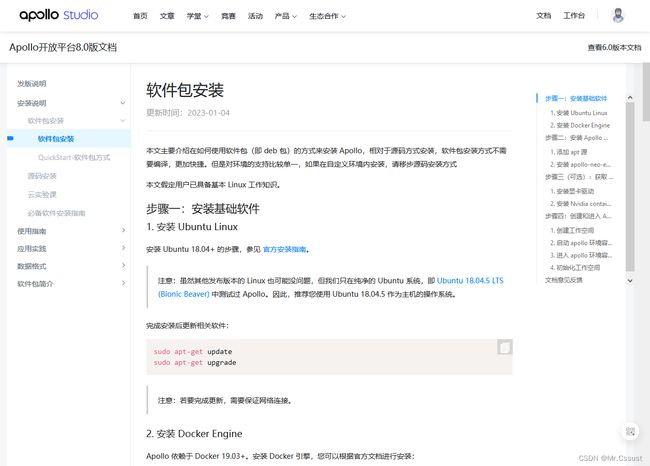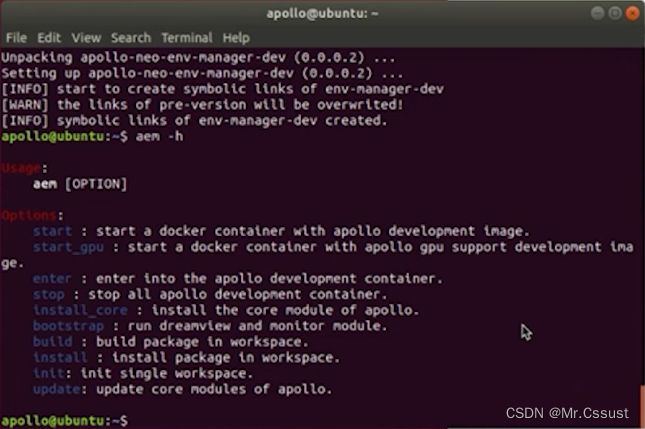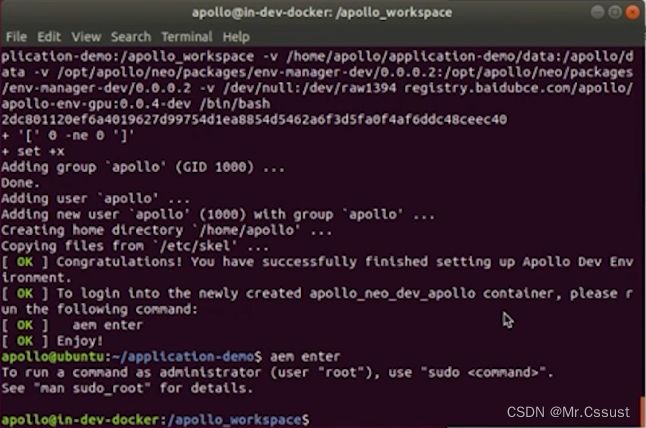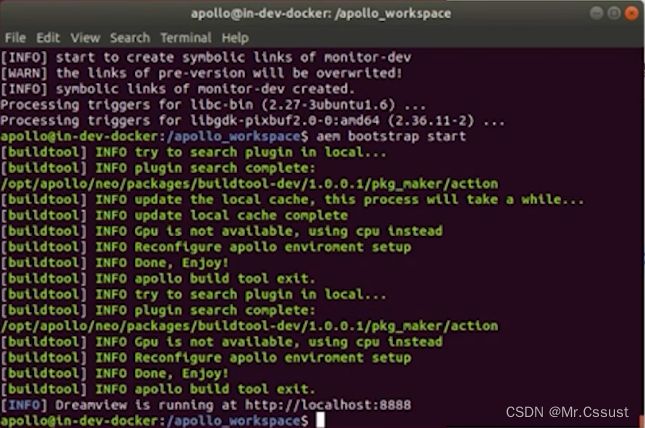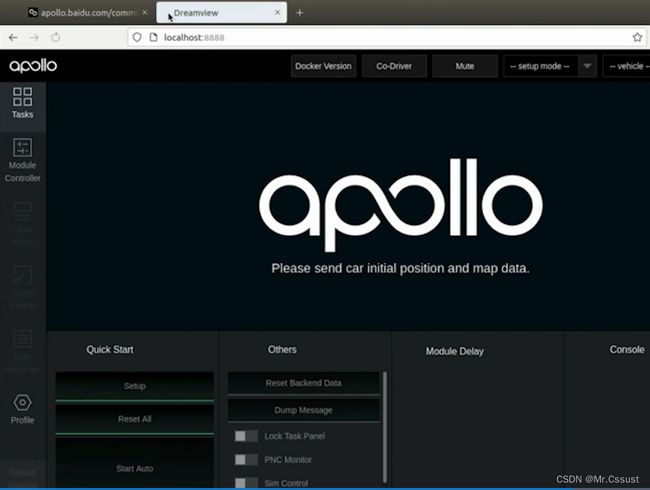自动驾驶学习笔记(六)——Apollo安装
#Apollo开发者#
学习课程的传送门如下,当您也准备学习自动驾驶时,可以和我一同前往:
《自动驾驶新人之旅》免费课程—> 传送门
《2023星火培训【感知专项营】》免费课程—>传送门
文章目录
前言
Apollo安装
硬件配置
安装Ubuntu
安装 Docker
安装aem
进入Apollo环境容器
验证DreamView
Tips
总结
前言
见《自动驾驶学习笔记(一)——Apollo平台》
见《自动驾驶学习笔记(二)——Apollo入门》
见《自动驾驶学习笔记(三)——场景设计》
见《自动驾驶学习笔记(四)——变道绕行仿真》
见《自动驾驶学习笔记(五)——绕行距离调试》
Apollo安装
前期练习Apollo都是在百度的云实验平台进行的,本文是把Apollo安装到本地电脑,方便后期深度使用。官方已经打包好镜像文件,下载地址包含在自动脚本中,无需自行下载。
Apollo安装的官方说明文档如下:
硬件配置
CPU:4核及以上
内存:16G及以上
GPU(非必须,仅部分模块需要):Nvidia GX1060或更高
注:需要电脑保持联网,过程中脚本会自动下载安装包和其他依赖文件
安装Ubuntu
Linux系统要求Ubuntu 18.04+,如下三种安装方式都可以:
①系统原生安装 ubuntu
②双系统安装 ubuntu
③使用 vmware workstation player虚拟机安装 ubuntu
注:虽然其他发布版本的 Linux也可能没问题,但我们只在纯净的Ubuntu系统,即 Ubuntu 18.04.5LTS( Bionic Beaver)中测试过 Apollo。因此,推荐您使用UbuntU 18.04.5作为主机的操作系统。
安装 Docker
如下两种安装方式都可以:
①根据官方指引安装 docker
②使用Apoo提供的脚本安装:
wget http://apollo-pkg-beta.bj.bcebos.com/docker_install.sh
bash docker_install.sh安装成功后如下图所示:
安装aem
aem 是一个命令行工具,提供管理 Apollo 容器的能力。使用 aem,不需要运行Apollo 脚本来启动和进入容器,避免了 Apollo 脚本污染工作空间代码的问题。
sudo bash -c "echo 'deb https://apollo-pkg-beta.cdn.bcebos.com/neo/beta bionic main' >> /etc/apt/sources.list"
wget -o - https://apollo-pkg-beta.cdn.bcebos.com/neo/beta/key/deb.gpg.key | sudo apt-key add -
sudo apt update
sudo apt install apollo-neo-env-manager-dev
aem -h安装成功后如下图所示:
进入Apollo环境容器
这个过程中aem会利用自身功能,自动从网络下载Apollo软件包的镜像进行安装
mkdir application-demo
cd application-demo
aem start
aem enter成功进入Apollo容器后如下图所示:
验证DreamView
sudo apt install apollo-neo-dreamview-dev apollo-neo-monitor-dev
aem bootstrap startDreamView安装和启动成功后如下图所示:
在浏览器中查看DreamView如下图所示:
Tips
aem指令说明:
1、aem -h:查看aem指令帮助;
2、aem start:启动一个CPU容器,先检查有无,有则重启,无则启动;
3、aem start_f:强制重启CPU容器,先删除再启动;
4、aem start_gpu:启动一个GPU容器;
5、aem enter:进入Apollo开发环境容器,前提需要先启动;
Docker的状态机如下图所示:
总结
以上就是本人在学习自动驾驶时,对所学课程的一些梳理和总结。后续还会分享另更多自动驾驶相关知识,欢迎评论区留言、点赞、收藏和关注,这些鼓励和支持都将成文本人持续分享的动力。
另外,如果有同在小伙伴,也正在学习或打算学习自动驾驶时,可以和我一同抱团学习,交流技术。
版权声明,原创文章,转载和引用请注明出处和链接,侵权必究!
文中部分图片来源自网络,若有侵权,联系立删。